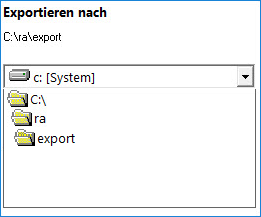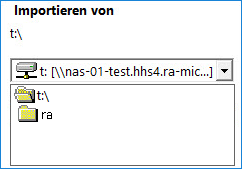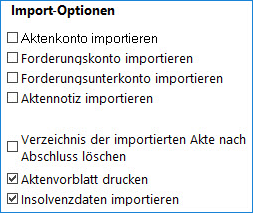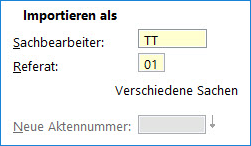Einzelakte exportieren: Unterschied zwischen den Versionen
(→Weitere Funktionen und Erklärungen) |
(→Weitere Funktionen und Erklärungen) |
||
| Zeile 54: | Zeile 54: | ||
==Weitere Funktionen und Erklärungen== | ==Weitere Funktionen und Erklärungen== | ||
| − | === | + | ===Anleitung zum Aktenexport/Aktenimport=== |
| − | + | Im Folgenden steht eine Schritt-für-Schritt-Anleitung zum Export und Import einer Akte zur Verfügung. Damit sich eine Akte im Ergebnis auf einem anderen Rechner oder in einem anderen Datenpool befindet, muss diese zunächst auf einen anderen Datenträger, z. B. einen Speicherstick, exportiert und in einem zweiten Schritt in den Zieldatenpool oder Zielrechner importiert werden. | |
| − | |||
| − | |||
| − | + | Um die Übersicht zu wahren, empfiehlt es sich, auf dem lokalen Rechnerlaufwerk, z. B. ''C:'', einen Ordner Export anzulegen. So können die exportierte Akten gezielt wieder aufgefunden werden. | |
| − | |||
| − | |||
| − | |||
| − | |||
| − | |||
| − | |||
| − | |||
| − | + | 1. Eingabe der Aktennummer der zu exportierende Akte in das gelbe Eingabefeld. Falls die Aktennummer nicht bekannt ist, kann die Suchfunktion des gelben Eingabefeldes genutzt werden. | |
| − | |||
| − | + | 2. Anschließend können die Aktendaten gewählt werden, die zusätzlich zu den Aktenstammdaten exportiert werden sollen. Vom Programm wird automatisch die Einstellung ''Adressen exportieren'' vorgeschlagen. Falls gewählte Optionen nicht zu der Akte gespeichert sind, wird beim Exportvorgang darauf hingewiesen. | |
| − | + | [[Datei:Exportieren_von2.jpg]] | |
| − | |||
| − | '' | + | 3. Im Bereich ''Exportieren nach'' kann das Laufwerk und der Ordner gewählt werden, in dem die Daten zunächst gespeichert werden sollen. |
| + | [[Datei:Exportieren_nach.jpg]] | ||
| − | + | 4. Start des Exports mit [[Datei:Z Ok.png]]. | |
| − | ''' | + | |
| + | 5. Wechsel in den Datenpool oder Anschluss des Datenträgers, auf dem sich die exportierte Akte befindet, an den Zielrechner und Aufruf von ''Einzelakte importieren''. Bei Beantwortung der Programmabfrage ''Aktennummer automatisch vergeben?'' mit ''Ja'' wird der Akte die nächste freie Aktennummer zugewiesen. Bei Beantwortung mit ''Nein'' kann die Aktennummer in der folgenden Eingabemaske selbst vergeben werden. | ||
| + | |||
| + | |||
| + | 6. Wahl des Import-Laufwerks/-Ordners, in dem die exportierten Daten zuvor gespeichert wurden, im Beispiel der Ordner ''Export'' auf ''C:''. Es werden alle Akten angezeigt, die sich im Exportordner befinden. Im Bereich ''Vorhandene Akten'' kann durch Mausklick die Akte gewählt werden, die importiert werden soll. | ||
| + | |||
| + | [[Datei:Importieren_von.jpg]] | ||
| + | |||
| + | |||
| + | 7. Im Bereich ''Import-Optionen'' kann gewählt werden, welche Daten importiert werden sollen. Sind hier Optionen ausgegraut, stehen diese Daten nicht zum Import zur Verfügung. | ||
| + | |||
| + | [[Datei:Import-Optionen.jpg]] | ||
| + | |||
| + | Die Einstellung ''Verzeichnis der importierten Akte nach Abschluss löschen'' wird empfohlen, damit das angelegte Exportverzeichnis übersichtlich bleibt. | ||
| + | |||
| + | [[Datei:Birne.png]] Der Import eines Aktenkontos ist nur möglich, wenn in den ''Einstellungen Aktenkonto/Finanzbuchhaltung'' auf der Karteikarte ''Buchen'' die Einstellung ''Buchen ohne Journalbuchung erlauben'' gewählt ist. Diese Einstellung gilt nur temporär für die folgende RA-MICRO Arbeitssitzung und wird nach einem Neustart oder, wenn zwischenzeitlich die Buchenmaske aufgerufen und wieder geschlossen wurde, zurückgesetzt, wobei letzteres zur Folge hätte, dass der Aktenkontostand vom importierten Aktenkontostand abweicht. Der Aufruf der Programmfunktion Buchen sollte während des Aktenimports unterbleiben, da die Einstellung ''Buchen ohne Journalbuchung erlauben'' automatisch beim Beenden der Buchenmaske zurückgesetzt wird, wobei Letzteres zur Folge haben könnte, dass Daten des Aktenkontos ggf. nur unvollständig importiert werden. | ||
| + | |||
| + | |||
| + | 8. Sollen der Akte ein anderen Sachbearbeiter oder ein anderes Referat zugewiesen werden, können die neuen Angaben im Bereich ''Importieren als'' eingetragen werden. Weiterhin kann hier die Aktennummer eingetragen werden, wenn die Frage ''Aktennummer automatisch vergeben?'' beim Aufruf des Aktenimports mit ''Nein'' beantwortet wurde. | ||
| + | |||
| + | [[Datei:Importieren_als.jpg]] | ||
| + | |||
| + | |||
| + | 9. Start des Aktenimports mit [[Datei:Z Ok.png]]. | ||
| + | |||
| + | Beim Export/Import eines Aktenbestandes kann analog zu den Schritten 1 bis 9 verfahren werden. Beim Export steht zusätzlich die Möglichkeit zur Verfügung, den zu exportierenden Aktenbestand nach Sachbearbeiter und/oder Referat einzugrenzen. | ||
| + | |||
| + | Der Import eines Aktenbestandes kann bei Aktivierung der Option ''Versuch Aktennummer nicht zu ändern'' unter Beibehaltung der Aktennummer erfolgen. Dabei prüft RA-MICRO, ob die Aktennummer im System bereits vorhanden ist. Nur dann wird die nächste freie Aktennummer vergeben. | ||
[[Category:Akten]] | [[Category:Akten]] | ||
Version vom 7. Juni 2017, 15:49 Uhr
Hauptseite > Akten > Akten Export/Import > Einzelakte exportieren
Inhaltsverzeichnis
Allgemeines
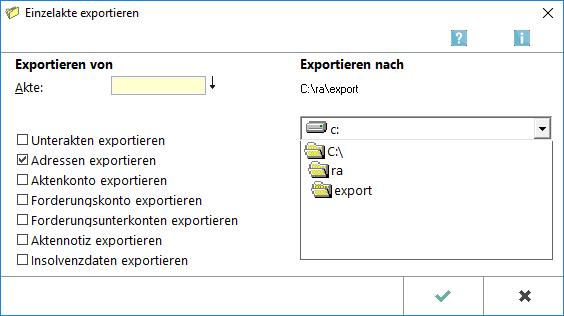
Mit Einzelakte exportieren/importieren können einzelne Akten des Hauptpools oder bestimmter Datenpools auf einen Datenträger exportiert und anschließend in einen anderen Datenpool oder auf einen anderen Rechner, auf dem RA-MICRO installiert ist, importiert werden. Eine Schritt-für-Schritt-Anleitung zum Aktenexport/-import steht hier zur Verfügung.
![]() Export/Import Akten ist nicht dafür bestimmt, die Aktenbestände verschiedener Kanzleien zusammenzulegen. Auch für den Export und Import größerer Datenbestände ist diese Programmfunktion ungeeignet. In solchen Fällen ist der zuständige RA-MICRO Vor-Ort-Partner gern behilflich.
Export/Import Akten ist nicht dafür bestimmt, die Aktenbestände verschiedener Kanzleien zusammenzulegen. Auch für den Export und Import größerer Datenbestände ist diese Programmfunktion ungeeignet. In solchen Fällen ist der zuständige RA-MICRO Vor-Ort-Partner gern behilflich.
Vor dem Start des Aktenexports empfiehlt es sich, auf dem lokalen Rechnerlaufwerk, z. B. C:, einen Ordner Export anzulegen, um die exportierte Akte gezielt wieder auffinden zu können.
Funktionen im Bearbeitungsbereich
Export von
Akte
Hier wird die zu exportierende Akte eingegeben. Falls die Aktennummer nicht bekannt ist, kann sie hier ermittelt werden.
Optionen
Optional können in diesem Bereich zusätzlich zu den Aktenstammdaten gewählte Daten exportiert werden. Die Einstellung Adressen exportieren wird von RA-MICRO stets vorgeschlagen.
Export nach
Das Exportlaufwerk kann über ![]() gewählt werden, anschließend der gewünschte Ordner für den Datenexport durch Mausdoppelklick.
gewählt werden, anschließend der gewünschte Ordner für den Datenexport durch Mausdoppelklick.
Funktionen in der Abschlussleiste
OK und Schließen
Die Akte wird exportiert.
Abbruch und Schließen
Der Vorgang wird abgebrochen und das Fenster wird geschlossen.
Weitere Funktionen und Erklärungen
Anleitung zum Aktenexport/Aktenimport
Im Folgenden steht eine Schritt-für-Schritt-Anleitung zum Export und Import einer Akte zur Verfügung. Damit sich eine Akte im Ergebnis auf einem anderen Rechner oder in einem anderen Datenpool befindet, muss diese zunächst auf einen anderen Datenträger, z. B. einen Speicherstick, exportiert und in einem zweiten Schritt in den Zieldatenpool oder Zielrechner importiert werden.
Um die Übersicht zu wahren, empfiehlt es sich, auf dem lokalen Rechnerlaufwerk, z. B. C:, einen Ordner Export anzulegen. So können die exportierte Akten gezielt wieder aufgefunden werden.
1. Eingabe der Aktennummer der zu exportierende Akte in das gelbe Eingabefeld. Falls die Aktennummer nicht bekannt ist, kann die Suchfunktion des gelben Eingabefeldes genutzt werden.
2. Anschließend können die Aktendaten gewählt werden, die zusätzlich zu den Aktenstammdaten exportiert werden sollen. Vom Programm wird automatisch die Einstellung Adressen exportieren vorgeschlagen. Falls gewählte Optionen nicht zu der Akte gespeichert sind, wird beim Exportvorgang darauf hingewiesen.
3. Im Bereich Exportieren nach kann das Laufwerk und der Ordner gewählt werden, in dem die Daten zunächst gespeichert werden sollen.
5. Wechsel in den Datenpool oder Anschluss des Datenträgers, auf dem sich die exportierte Akte befindet, an den Zielrechner und Aufruf von Einzelakte importieren. Bei Beantwortung der Programmabfrage Aktennummer automatisch vergeben? mit Ja wird der Akte die nächste freie Aktennummer zugewiesen. Bei Beantwortung mit Nein kann die Aktennummer in der folgenden Eingabemaske selbst vergeben werden.
6. Wahl des Import-Laufwerks/-Ordners, in dem die exportierten Daten zuvor gespeichert wurden, im Beispiel der Ordner Export auf C:. Es werden alle Akten angezeigt, die sich im Exportordner befinden. Im Bereich Vorhandene Akten kann durch Mausklick die Akte gewählt werden, die importiert werden soll.
7. Im Bereich Import-Optionen kann gewählt werden, welche Daten importiert werden sollen. Sind hier Optionen ausgegraut, stehen diese Daten nicht zum Import zur Verfügung.
Die Einstellung Verzeichnis der importierten Akte nach Abschluss löschen wird empfohlen, damit das angelegte Exportverzeichnis übersichtlich bleibt.
Datei:Birne.png Der Import eines Aktenkontos ist nur möglich, wenn in den Einstellungen Aktenkonto/Finanzbuchhaltung auf der Karteikarte Buchen die Einstellung Buchen ohne Journalbuchung erlauben gewählt ist. Diese Einstellung gilt nur temporär für die folgende RA-MICRO Arbeitssitzung und wird nach einem Neustart oder, wenn zwischenzeitlich die Buchenmaske aufgerufen und wieder geschlossen wurde, zurückgesetzt, wobei letzteres zur Folge hätte, dass der Aktenkontostand vom importierten Aktenkontostand abweicht. Der Aufruf der Programmfunktion Buchen sollte während des Aktenimports unterbleiben, da die Einstellung Buchen ohne Journalbuchung erlauben automatisch beim Beenden der Buchenmaske zurückgesetzt wird, wobei Letzteres zur Folge haben könnte, dass Daten des Aktenkontos ggf. nur unvollständig importiert werden.
8. Sollen der Akte ein anderen Sachbearbeiter oder ein anderes Referat zugewiesen werden, können die neuen Angaben im Bereich Importieren als eingetragen werden. Weiterhin kann hier die Aktennummer eingetragen werden, wenn die Frage Aktennummer automatisch vergeben? beim Aufruf des Aktenimports mit Nein beantwortet wurde.
9. Start des Aktenimports mit ![]() .
.
Beim Export/Import eines Aktenbestandes kann analog zu den Schritten 1 bis 9 verfahren werden. Beim Export steht zusätzlich die Möglichkeit zur Verfügung, den zu exportierenden Aktenbestand nach Sachbearbeiter und/oder Referat einzugrenzen.
Der Import eines Aktenbestandes kann bei Aktivierung der Option Versuch Aktennummer nicht zu ändern unter Beibehaltung der Aktennummer erfolgen. Dabei prüft RA-MICRO, ob die Aktennummer im System bereits vorhanden ist. Nur dann wird die nächste freie Aktennummer vergeben.